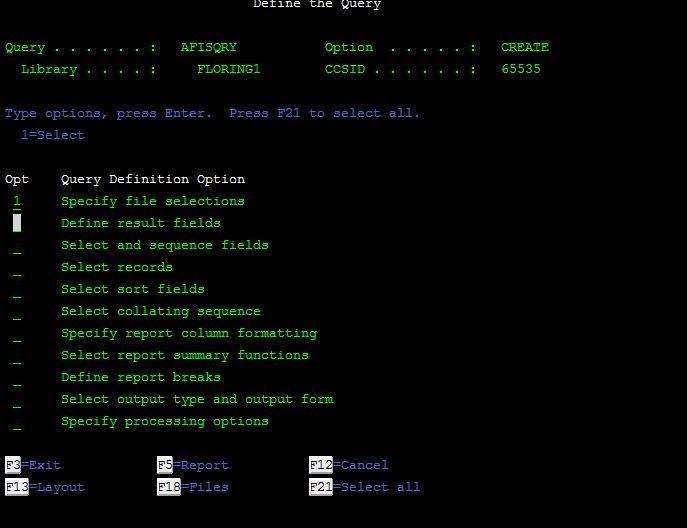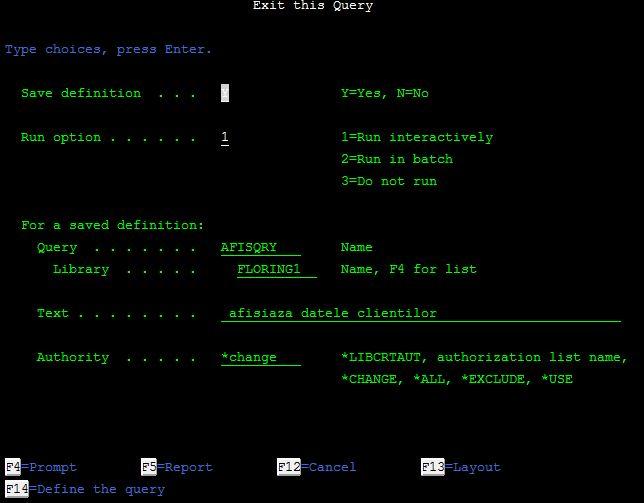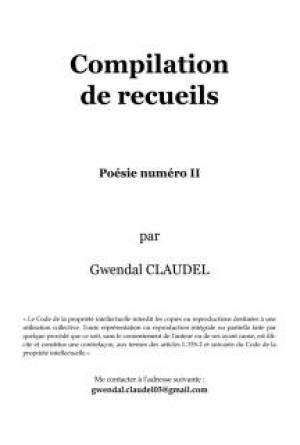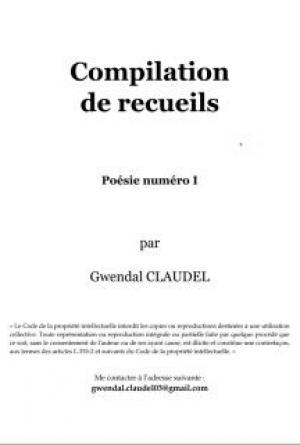Crearea si parcurgerea unei interogari (query)
Desi am spus ca voi folosi denumirile in engleza de aceasta data va trebui sa fac o mica exceptie, pentru ca mi s-ar parea ciudat sa vorbim despre crearea unei query sau modificarea unei query .Vom traduce query prin “ interogare “,si in plus sunt sigur ca o traducere ne-ar ajuta la intelegerea conceptului de query “(“interogare”= o cerere de informatie dintr-o baza de date=query).(asta nu inseamna ca vom traduce si comenzile!)
TIP :
Stiati ca SQL este abrevierea de la Structured Query Language (care s-ar traduce prin Limbaj Structurat de Interogare).
Stiati ca exista si o implementare a limbajului SQL pe sistemele As/400 ea este SQL/400 Stiati ca denumirea actuala a sistemelor AS/400 este IBM System I (din 2006),denumirea precedenta fiind eServer iSeries(din 2000) iar denumirea de AS/400 dateaza din 1988
Acum ne-am propus sa cream o interogare(query) care va afisa toate informatiile din fisierul numeadres (in ordinea din fisier) Vom accesa meniul Work with Queries (folosind comanda WRKQRY (=work+query)) si
-tastam 1 (create) in campul option
-numele interogarii in campul Query (de preferat sa se termine in QRY)
-si numele biblioteci in campul library
Apasati enter/
Acum a aparut meniul
Define the Query si dupa cum observam optiunea 1
Specify file selections este selectata automat si asta pentru ca trebuie sa existe un fisier pe care il vom ” interoga”.
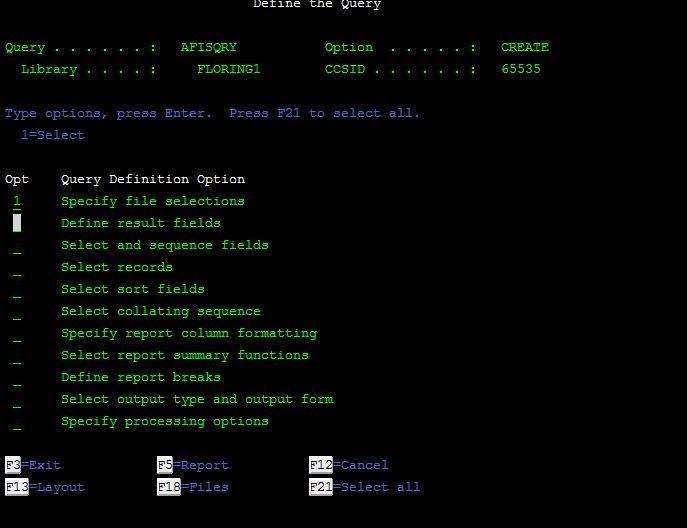 Apasati enter, a aparut meniul Specify File Selections.Aici veti hotara ce fisiere de baze de date vor fi interogate
Apasati enter, a aparut meniul Specify File Selections.Aici veti hotara ce fisiere de baze de date vor fi interogate -In casuta File veti introduce numele fisierului baza de date (daca nu va amintiti apasati F4 pentru o lista cu fisierele existente si F12 pentru a reveni)
-in campul library introduceti numele biblioteci in care se afla fisierul
-lasati campurile Format si Member asa cum sunt
Apasati tasta Enter. Meniul Specify File Selection este afisat din nou cu mesajul Select file(s), or press Enter to confirm .Apasati enter .Meniul Define the Query va aparea cu mesajul Select options, or press F3 to save or run the query .Apasati F3(Exit) Meniul Exit This Query va fi afisat
Introduceti :
-Y(yes) in casuta Save definition
- 1 in casuta Run Option
- in casuta text introduceti : afisiaza datele clientilor (adica ce va face interogarea)
-*change in casuta Authority
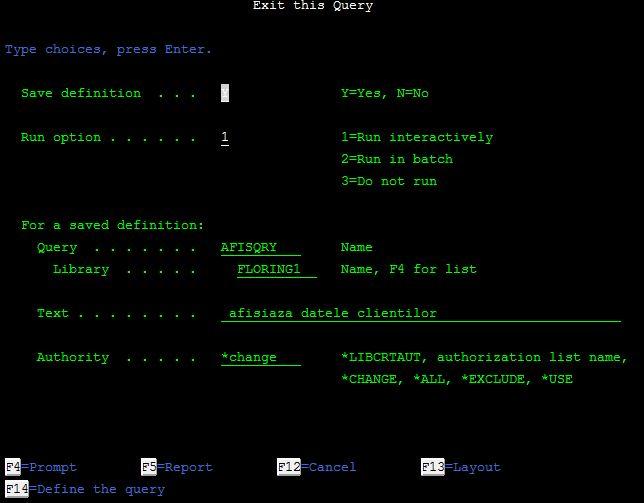
Apasati enter pentru a salva definirea interogarii si rularea ei.
Gata , ati terminat de creat interogarea , dar ce facem daca vrem s-o modificam,daca de exemplu nu dorim sa afiseze toate persoanele ci doar pe cele dintr-o anumita regiune sau de o anumita varsta ?
In primul rand, dupa cum bine banuiti, va trebui sa intram in meniul Work with Queries (WRKQRY) de acolo vom selecta optiunea 2 (change) si in campurile Query si Library vom introduce numele respectiv biblioteca interogarii(query) ce dorim sa o modificam.
Apasati enter. Meniul define the query va aparea .
Tastati 1 in stanga campului select records . Apasati enter. Meniul select records va aparea. Ce vom face in continuare ,va fi foarte logic , vom cere sa se afiseze doar campurile judet care sunt egale cu Brasov .Cum facem asta?
Simplu completam
in campul Field :Judet
in campul test EQ(de la equal care inseamna egal)
si in campul value
„brasov(nu uitati ghilimelele).
Gata apasati F5 si voila ! Am afisat doar clientii din brasov.
Bibliografie IBM.com {documentatia oferita de cei de la IBM este una foarte buna, insa necesita un oarecare nivel de cunostiinte informatice si cunoasterea buna a limbii engleze)
Tabel abreviere comenzi :
Verbe
CRT Create
CHG Change
DLT Delete
ADD Add
RMV Remove
DSP Display
WRK Work with
STR Start
END End